笔记本电脑鼠标键盘突然失灵怎么回事 笔记本键盘鼠标全部失灵如何处理
更新时间:2021-11-05 10:15:33作者:huige
我们在使用电脑时,都是会用到鼠标和键盘的,不过使用时间久了,可能会遇到一些问题,就有不少笔记本电脑用户在使用鼠标键盘的时候遇到了突然失灵的情况,不知道是怎么回事呢,针对这个问题,接下来给大家讲解一下笔记本键盘鼠标全部失灵的详细解决方法吧。
具体解决方法如下:
1、在我们发现自己的电脑鼠标键盘突然失灵,这个时候我们应该先看这两件设备与我们电脑的连接处是否出现松动。

2、我们在检查没有松动后,这个时候,我们再返回我们电脑桌面,找到的”我的电脑“选项,并右键点选”管理“。
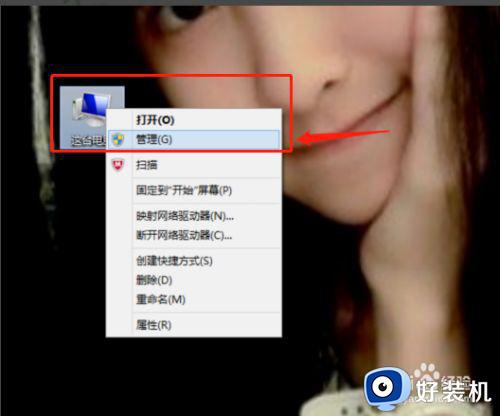
3、然后,这个时候,我们在点击”管理“选项后,我们进入到的界面中,在它选项下先找到“鼠标和其它指针设备”。
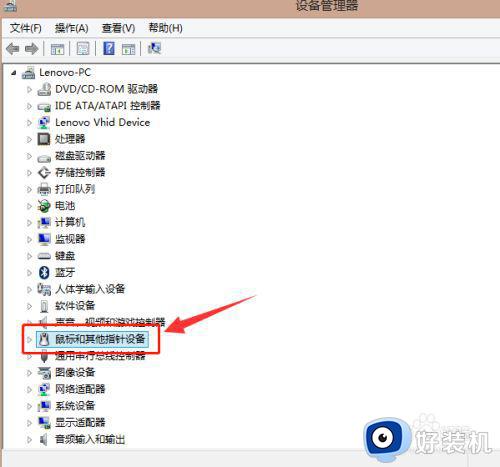
4、接着,我们需要查看鼠标和其它指针设备选项下的列表,看是否哪个选项前面有“黄色警示标志”,如果有,则说明这里有问题。
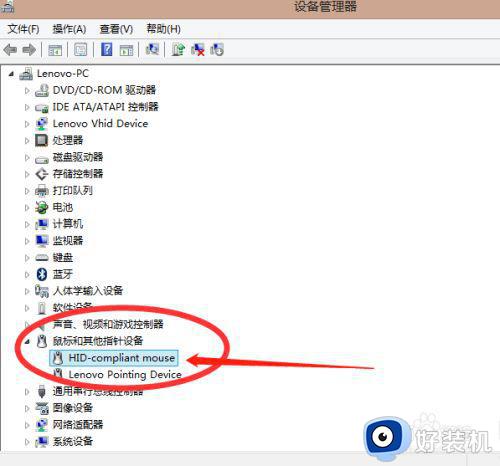
5、接下来,如果没有黄色警示标志,这个时候,我们还需要检测一下“通用串行总线控制器”的选项列表是否有异常。
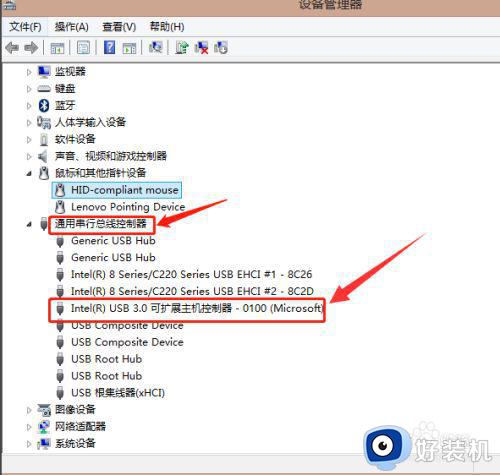
6、如果在上述的选项中发现异常,这里我们只需要在电脑上安装“驱动精灵”或是360安全卫士中的“驱动大师”进行检测还原即可。
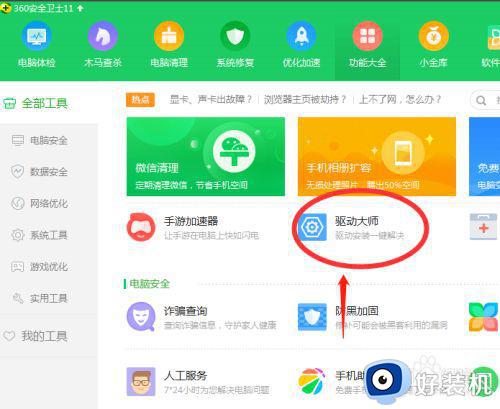
上述给大家讲解的就是笔记本电脑鼠标键盘突然失灵的详细解决方法,有遇到一样情况的小伙伴们可以尝试上面的方法步骤来进行操作,希望可以帮助到大家。
笔记本电脑鼠标键盘突然失灵怎么回事 笔记本键盘鼠标全部失灵如何处理相关教程
- 联想笔记本键盘突然全部失灵怎么办 联想笔记本键盘失灵一键修复方法
- 鼠标右键失灵怎么回事 电脑中鼠标右键失灵如何处理
- 笔记本电脑键盘失灵怎么回事 笔记本电脑键盘经常失灵如何解决
- 笔记本电脑部分按键失灵怎么办 笔记本电脑有的按键失灵怎么解决
- 笔记本键盘数字键失灵怎么回事 笔记本电脑数字建失灵的解决教程
- 笔记本键盘鼠标没反应怎么办 笔记本电脑键盘鼠标都没反应了如何解决
- 苹果电脑触摸板失灵怎么办 Macbook pro触摸板突然失灵了如何处理
- 华硕笔记本电脑键盘失灵怎么恢复 华硕笔记本键盘失灵用不了如何修复
- 华硕笔记本键盘失灵没反应怎么回事
- 键盘鼠标都失灵怎么办 鼠标和键盘同时没反应如何解决
- 电脑无法播放mp4视频怎么办 电脑播放不了mp4格式视频如何解决
- 电脑文件如何彻底删除干净 电脑怎样彻底删除文件
- 电脑文件如何传到手机上面 怎么将电脑上的文件传到手机
- 电脑嗡嗡响声音很大怎么办 音箱电流声怎么消除嗡嗡声
- 电脑我的世界怎么下载?我的世界电脑版下载教程
- 电脑无法打开网页但是网络能用怎么回事 电脑有网但是打不开网页如何解决
热门推荐
电脑常见问题推荐
- 1 b660支持多少内存频率 b660主板支持内存频率多少
- 2 alt+tab不能直接切换怎么办 Alt+Tab不能正常切换窗口如何解决
- 3 vep格式用什么播放器 vep格式视频文件用什么软件打开
- 4 cad2022安装激活教程 cad2022如何安装并激活
- 5 电脑蓝屏无法正常启动怎么恢复?电脑蓝屏不能正常启动如何解决
- 6 nvidia geforce exerience出错怎么办 英伟达geforce experience错误代码如何解决
- 7 电脑为什么会自动安装一些垃圾软件 如何防止电脑自动安装流氓软件
- 8 creo3.0安装教程 creo3.0如何安装
- 9 cad左键选择不是矩形怎么办 CAD选择框不是矩形的解决方法
- 10 spooler服务自动关闭怎么办 Print Spooler服务总是自动停止如何处理
